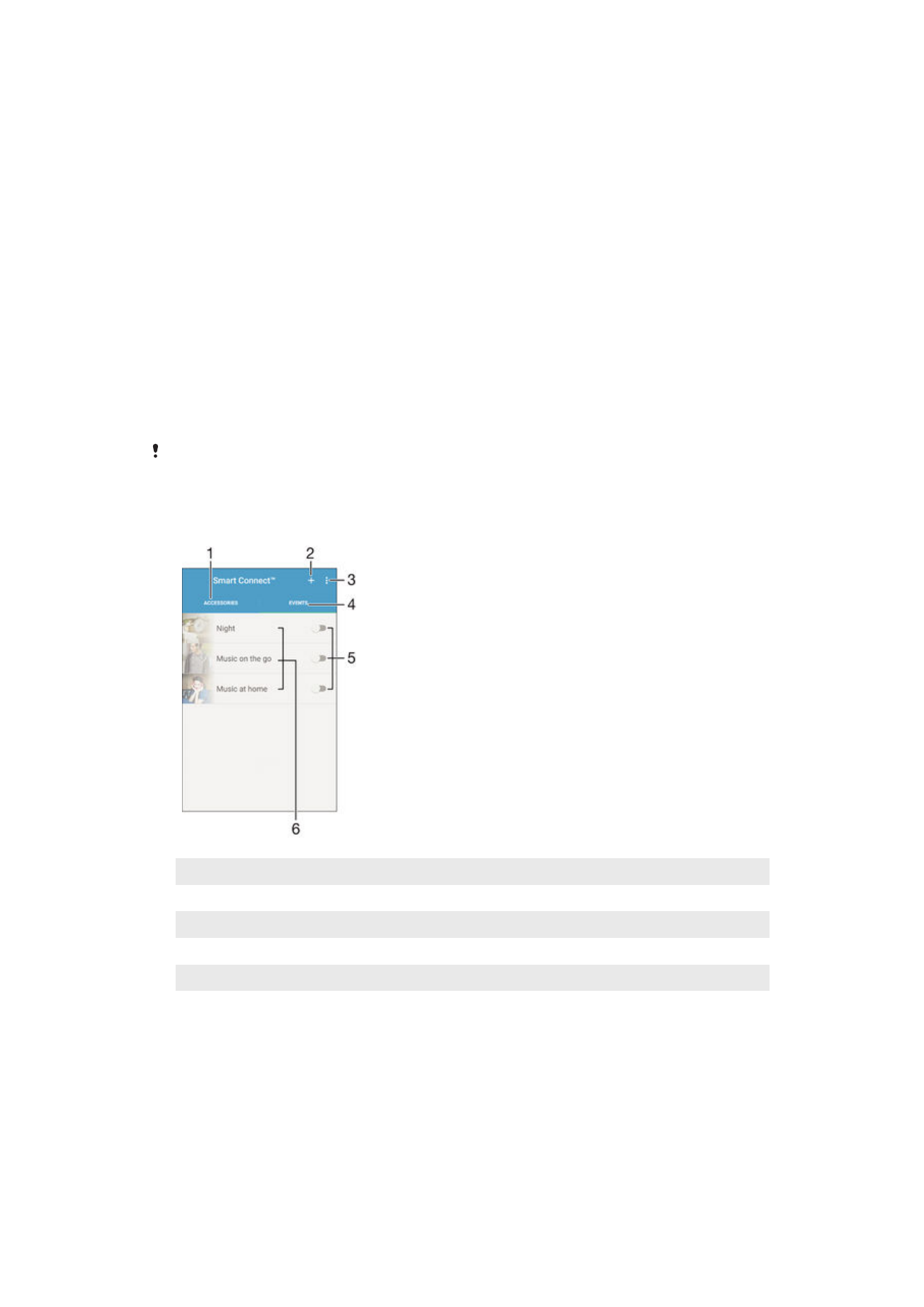
Accessoires en instellingen beheren met Smart Connect™
Gebruik de applicatie Smart Connect™ om in te stellen wat er op uw apparaat gebeurt
wanneer u een accessoire aansluit of loskoppelt. U kunt er bijvoorbeeld voor kiezen om
de applicatie FM-radio altijd te starten als u een headset aansluit.
U kunt Smart Connect™ ook instellen om binnenkomende berichten voor te lezen. Of u
kunt de applicatie ook gebruiken om een bepaalde actie of een aantal acties in te stellen
die op bepaalde tijdstippen op uw apparaat moeten worden gestart. Als u bijvoorbeeld
tussen 7:00 en 9:00 uur een headset aansluit, kunt u ervoor kiezen dat:
•
De applicatie FM-radio start.
•
Uw favoriete sociale netwerkapp, bijvoorbeeld Facebook, wordt geopend.
•
Het belvolume wordt ingesteld op trillen.
Met Smart Connect™ kunt u ook een aantal accessoires beheren, zoals Xperia™
SmartTags of een horloge uit de Sony SmartWatch-reeks. Raadpleeg de
gebruikershandleiding van de betreffende accessoire voor meer informatie.
Als u een apparaat met meerdere gebruikers deelt, moet u inloggen als de eigenaar, oftewel de
primaire gebruiker, om de applicatie Smart Connect™ te gebruiken.
1
Tik om beschikbare accessoires weer te geven
2
Voeg een accessoire of een gebeurtenis toe
3
Geef de menuopties weer
4
Tik om alle gebeurtenissen weer te geven
5
Tik om een gebeurtenis te activeren
6
Tik om details van een gebeurtenis weer te geven
122
Dit is een internetversie van deze publicatie. © Uitsluitend voor privégebruik afdrukken.
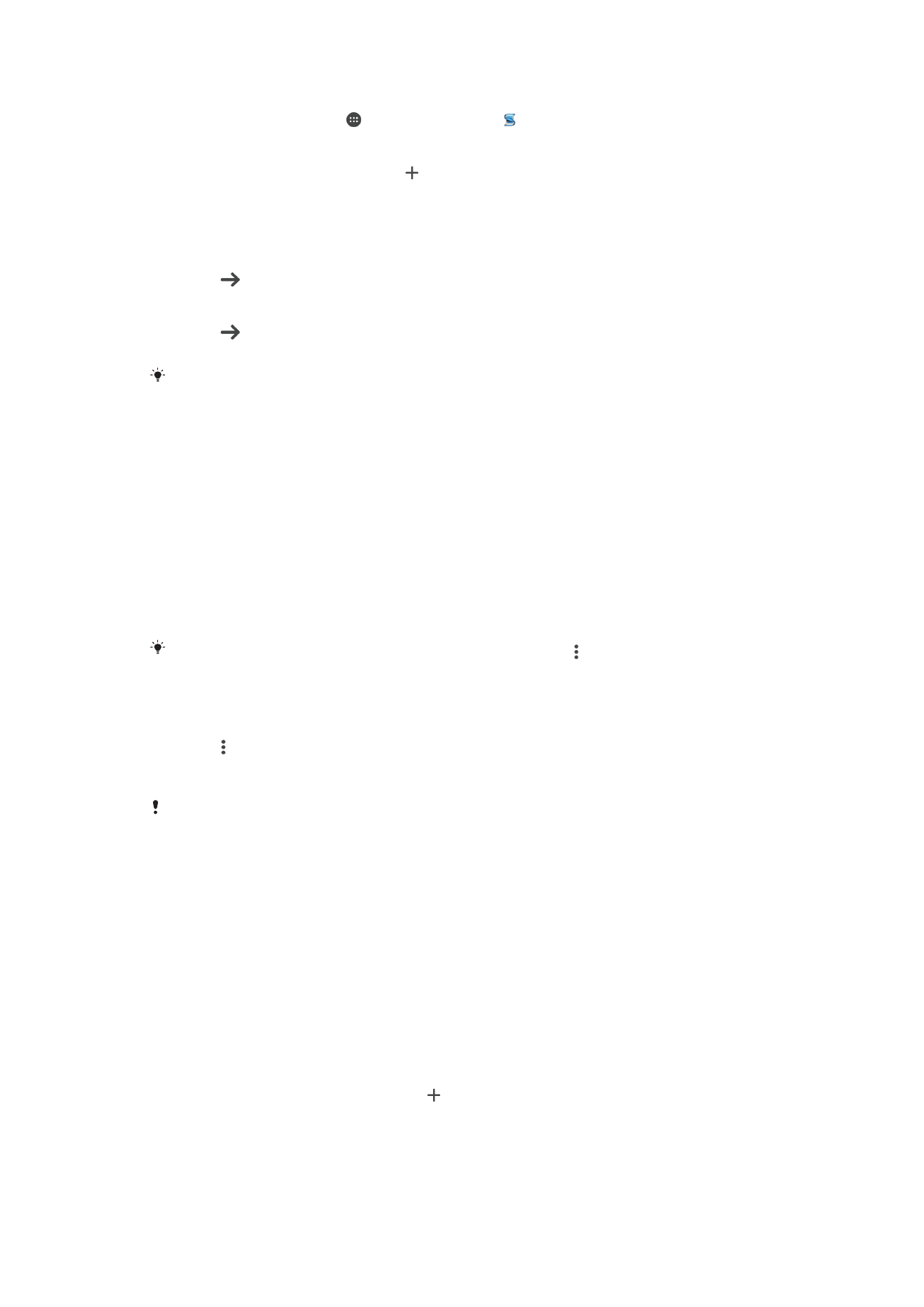
Een Smart Connect™-gebeurtenis maken
1
Tik in uw Startscherm op en ga naar en tik op .
2
Als u Smart Connect™ voor het eerst opent, tikt u op
OK om het
introductiescherm af te sluiten.
3
Tik in het tabblad
Gebeurtenis op .
4
Als u voor het eerst een gebeurtenis maakt, tikt u opnieuw op
OK om het
introductiescherm af te sluiten.
5
Voeg voorwaarden toe waaronder u de gebeurtenis wilt activeren. Een
voorwaarde kan zijn de verbinding met een accessoire of een bepaald tijdsinterval,
of beide.
6
Tik op om verder te gaan.
7
Voeg toe wat u wilt dat er gebeurt wanneer u verbinding met een accessoire
maakt en stel andere instellingen naar wens in.
8
Tik op om verder te gaan.
9
Geef een naam aan de gebeurtenis en tik op
Voltooi..
Om een Bluetooth®-accessoire toe te voegen, moet u die eerst koppelen met uw apparaat.
Een Smart Connect™-gebeurtenis bewerken
1
Start de applicatie Smart Connect™.
2
Tik in het tabblad
Gebeurtenis op een gebeurtenis.
3
Als de gebeurtenis is uitgeschakeld, sleept u de schuifregelaar naar rechts om
deze in te schakelen.
4
Tik op
Gebeurtenis bewerken en wijzig de instellingen als gewenst.
Een gebeurtenis verwijderen
1
Start de applicatie Smart Connect™.
2
Houd op het tabblad
Gebeurtenis de gebeurtenis aangeraakt die u wilt
verwijderen en tik vervolgens op
Gebeurtenis verwijderen.
3
Tik op
Verwijderen om uw keuze te bevestigen.
U kunt ook de gebeurtenis openen die u wilt verwijderen en op >
Gebeurtenis verwijderen >
Verwijderen tikken.
Smart Connect™ instellen om binnenkomende berichten voor te lezen
1
Start de applicatie Smart Connect™.
2
Tik op en vervolgens op
Instellingen.
3
Markeer het selectievakje naast
Tekst-naar-spraak en bevestig vervolgens indien
nodig de activering.
Als deze functie is ingeschakeld, worden alle binnenkomende berichten voorgelezen. Ter
bescherming van uw privacy is het verstandig om deze functie uit te schakelen als u uw
apparaat bijvoorbeeld in het openbaar of op uw werk gebruikt.
Accessoires beheren
Gebruik de applicatie Smart Connect™ waarmee u een aantal handige accessoires voor
het apparaat kunt beheren, zoals Xperia™ SmartTags of een horloge of draadloze
headset uit de SmartWatch-reeks van Sony. Smart Connect™ downloadt de benodigde
applicaties en vindt applicaties van derden als deze beschikbaar zijn. Accessoires die
eerder zijn aangesloten, worden weergegeven in een lijst met meer informatie over de
functies van de accessoires.
Een accessoire koppelen en aansluiten
1
Start de applicatie Smart Connect™. Als u Smart Connect™ voor het eerst opent,
tikt u op
OK om het introductiescherm af te sluiten.
2
Tik op
Accessoires en vervolgens op .
3
Schakel Bluetooth® in als dat nog niet is gebeurd en tik op de naam van het
accessoire dat u wilt koppelen en aansluiten.
4
Voer indien nodig een toegangscode in of bevestig dezelfde toegangscode op uw
apparaat en het accessoire.
123
Dit is een internetversie van deze publicatie. © Uitsluitend voor privégebruik afdrukken.
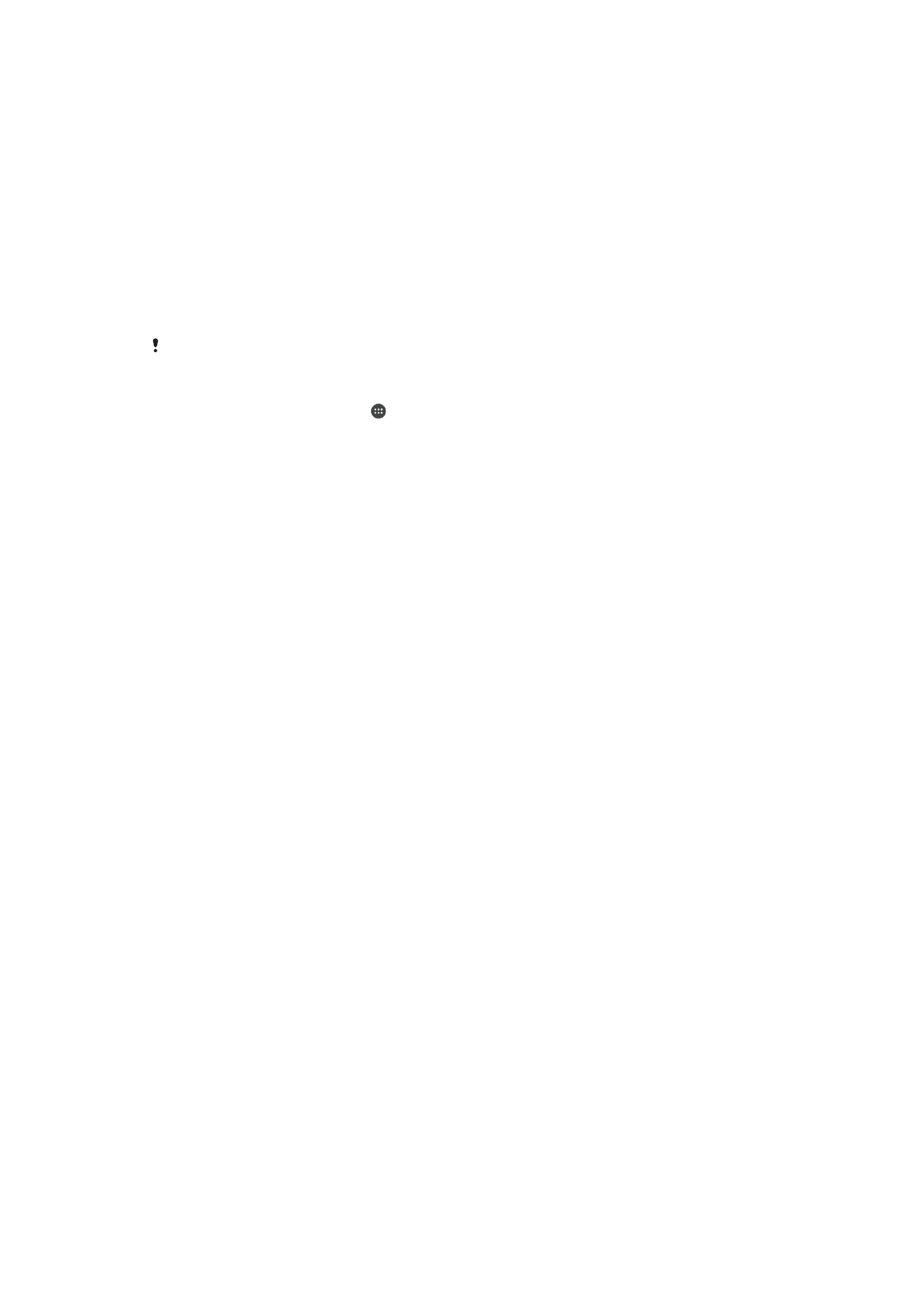
De instellingen voor een aangesloten accessoire aanpassen
1
Koppel en sluit het accessoire aan op uw apparaat.
2
Start de applicatie Smart Connect™.
3
Tik op
Accessoires en tik vervolgens op de naam van het aangesloten accessoire.
4
Stel de gewenste instellingen in.